Adanya aplikasi tanda tangan digital turut membantu kelangsungan hidup manusia. Dengan begitu, manusia tidak perlu repot menggunakan alat scan. Berikut adalah lima rekomendasi aplikasi tanda tangan digital untuk PC terbaik yang bisa dicoba:
Rekomendasi Aplikasi Tanda Tangan Digital
1. Nitro PDF
Aplikasi tanda tangan digital untuk PC yang pertama yaitu Nitro PDF. Dengan aplikasi ini, pengguna tidak perlu repot menambahkan tanda tangan digital pada file yang berbentuk PDF.
- Pada menu home, klik quick sign.
- Kemudian masukkan tanda tangan pada menu draw.
- Setelah itu letakkan tanda tangan digital sesuai dengan kebutuhan.
Selain dapat menambahkan tanda tangan digital, aplikasi Nitro PDF juga memiliki beberapa keunggulan lain. Seperti adanya fitur converter, fitur OCR, hingga menambahkan tulisan koreksi pada bagian-bagian tertentu.
Apabila tertarik dengan aplikasi Nitro PDF, dapat mencoba versi trial yang tersedia.
2. Microsoft Word
Salah satu aplikasi yang dimiliki oleh seluruh PC adalah Microsoft Word. Aplikasi ini sangat umum digunakan, terutama pada kalangan pelajar dan pekerja. Banyak orang tidak tahu, jika tanda tangan digital dapat dibuat melalui Microsoft Word tanpa memerlukan bantuan aplikasi lain. Dengan begitu, dapat menghemat penggunaan memori pada PC.
Caranya:
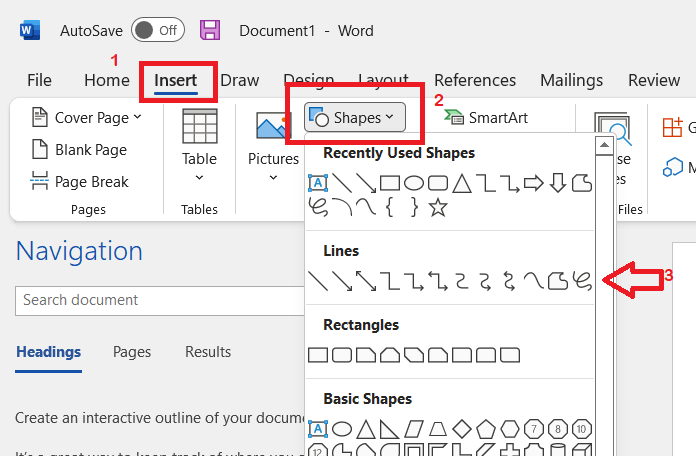
- klik insert pada tab.
- Kemudian pilih shapes.
- Klik opsi scribble pada kolom lines.
- Kemudian yang terakhir, gambarlah tanda tangan.
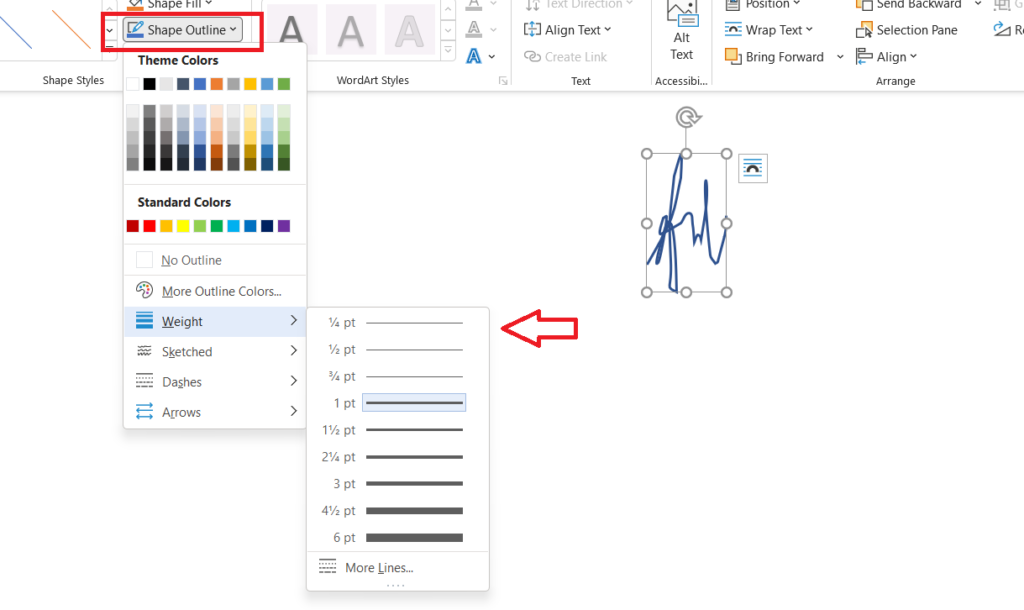
- Apabila tanda tangan dirasa kurang tebal, klik tab format, lalu pilih shape outline, kemudian klik weight.
Atur ketebalan tanda tangan sesuai dengan keinginan.
3. Adobe Photoshop
Aplikasi tanda tangan digital untuk PC selanjutnya yaitu Adobe Photoshop. Para editor foto tentunya sudah tidak asing dengan aplikasi satu ini. Walaupun terdengar cukup profesional, namun penggunaan Adobe Photoshop untuk menciptakan tanda tangan digital sangatlah mudah.
Caranya, buat tanda tangan pada secarik kertas. Kemudian scan tanda tangan tersebut melalui aplikasi yang terdapat pada gawai. Masukkan tanda tangan yang telah di scan ke dalam aplikasi Adobe Photoshop. Untuk menghilangkan latar pada tanda tangan, pilih fitur magic eraser tool. Setelah selesai, klik save as. Terakhir, simpan tanda tangan digital dengan berbentuk PNG.
Baca juga: Aplikasi Convert PDF To Excel
4. Microsoft Excel
Salah satu aplikasi yang dikenal untuk untuk mengolah berbagai data adalah Microsoft Excel. Selain dapat mengolah data, Microsoft Excel dapat digunakan untuk menampilkan data penelitian. Namun siapa sangka, ternyata aplikasi ini dapat mempermudah manusia untuk membuat tanda tangan digital.
Langkah pertama, buka tab insert pada Microsoft Excel, lalu klik picture. Setelah itu pilih tanda tangan yang akan digunakan. Jika gambar tanda tangan sudah muncul, pilih menu format pada menu bar Microsoft Excel. Terakhir klik transparent color untuk menghilangkan latar pada tanda tangan.
5. Adobe Acrobat Reader DC
Rekomendasi aplikasi terakhir yang dapat digunakan untuk menambahkan tanda tangan digital yaitu Adobe Acrobat Reader DC. Kebanyakan orang mengetahui aplikasi ini hanya digunakan untuk membuka dokumen berbentuk PDF. Padahal, Adobe Acrobat Reader DC juga bisa digunakan untuk menambahkan tanda tangan pada dokumen berbentuk PDF.
Pertama-tama, pastikan Adobe Acrobat Reader DC merupakan versi terbaru. Buka dokumen yang akan ditambahkan tanda tangan. Setelah itu pilih ikon tool, klik sign. Kemudian pilih add signature pada menu image. Klik apply, lalu sesuaikan letak tanda tangan dengan kebutuhan.
Nah, di atas merupakan lima rekomendasi aplikasi tanda tangan digital untuk PC. Beberapa aplikasi tersebut disediakan secara gratis maupun berbayar. Jangan lupa untuk menggunakan aplikasi secara bijak, ya!

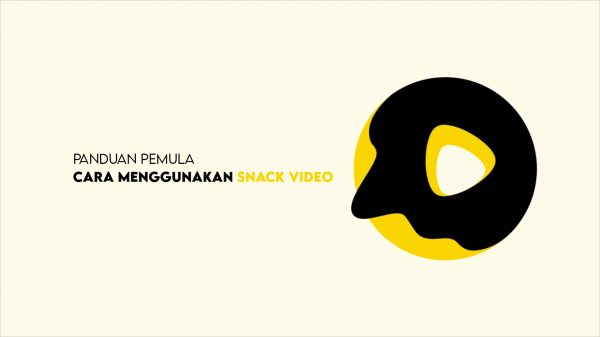
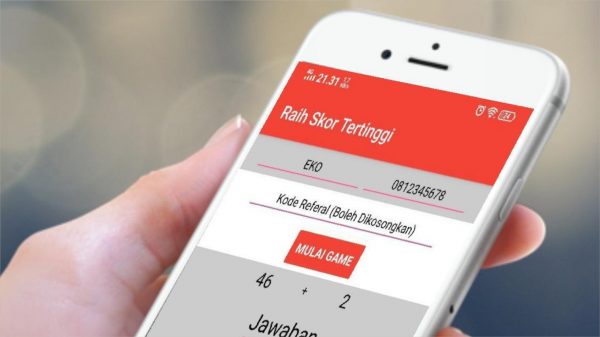

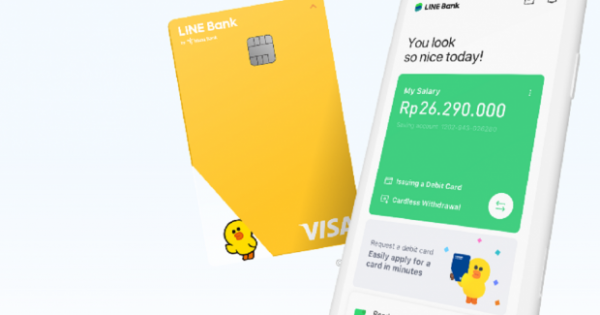



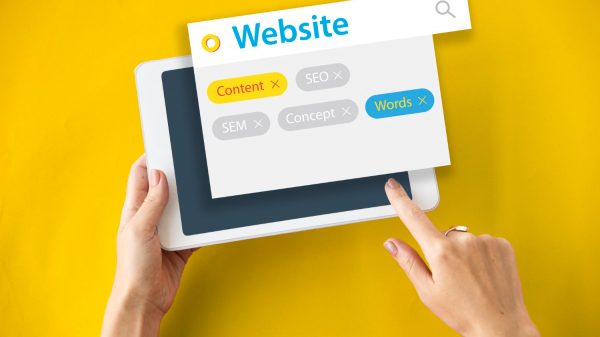

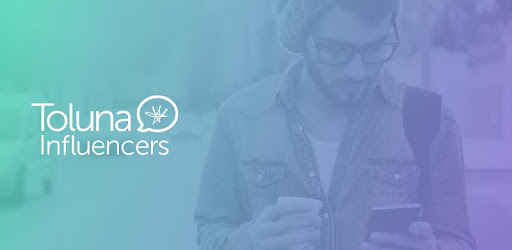




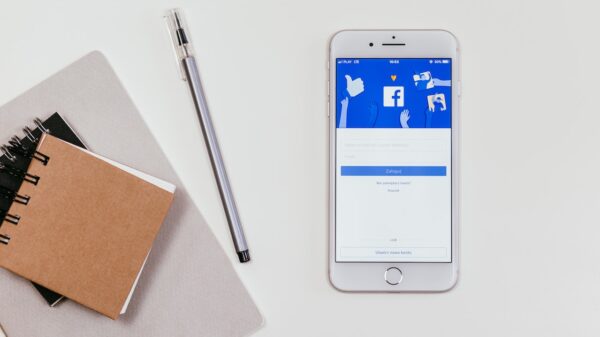
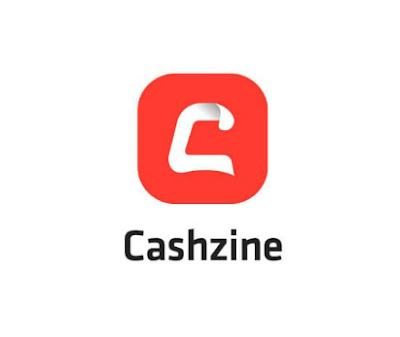



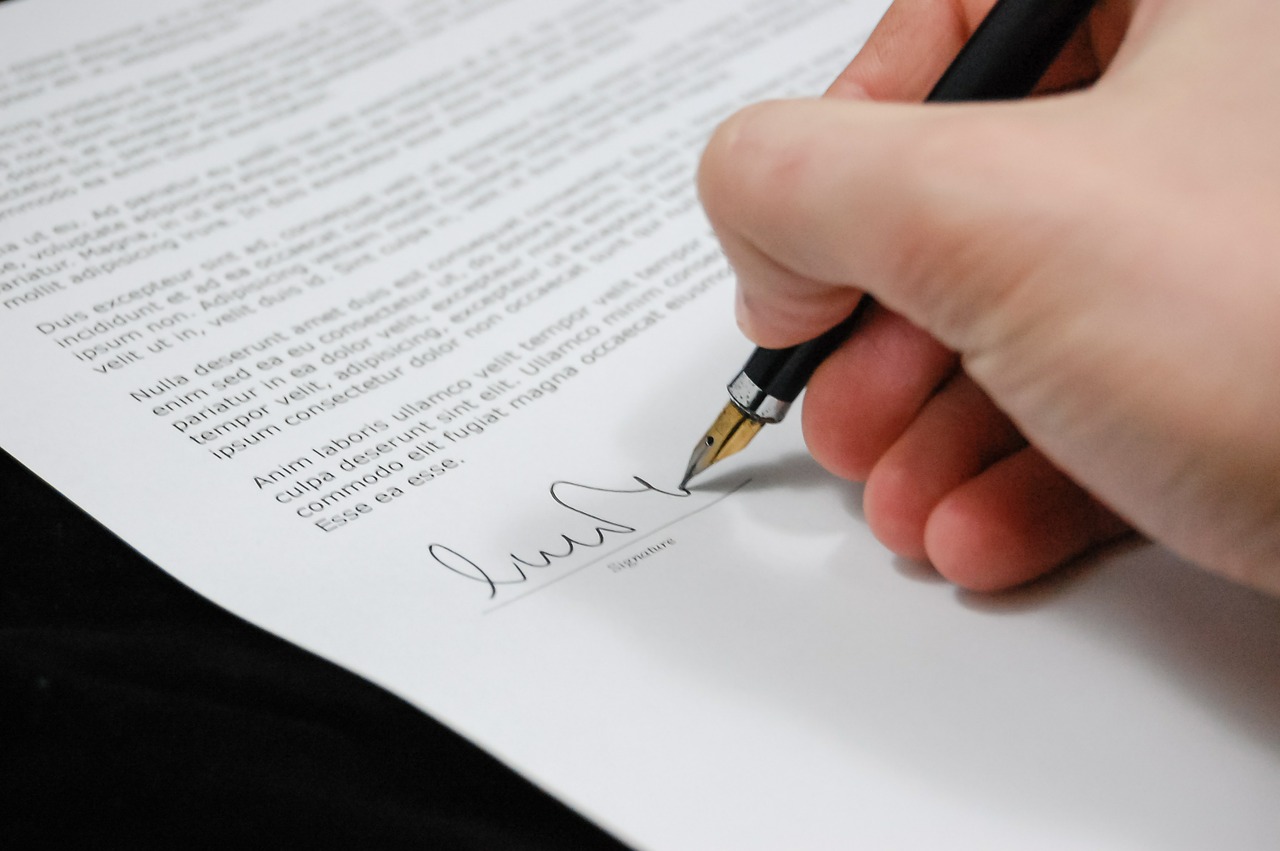
![50+ Aplikasi Game Penghasil Pulsa Tercepat Dan Terbukti Membayar [Link Download]](https://hispanic.cc/id/wp-content/uploads/2021/12/Aplikasi-Game-Penghasil-Pulsa-Tercepat-Dan-Terbukti-Membayar-100x100.jpg)






![50+ Aplikasi Game Penghasil Pulsa Tercepat Dan Terbukti Membayar [Link Download]](https://hispanic.cc/id/wp-content/uploads/2021/12/Aplikasi-Game-Penghasil-Pulsa-Tercepat-Dan-Terbukti-Membayar-600x337.jpg)


